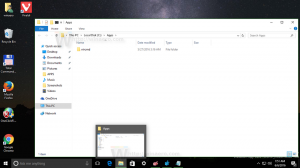תיקון: התחל את חיפוש המסך הוא איטי מאוד ב-Windows 8.1
היום קיבלתי מכתב מאחד הקוראים שלנו שאומר שהוא שדרג ל-Windows 8.1 ולאחר מכן, החיפוש במסך ההתחלה היה ממש איטי, כמעט אכל 100% מהמעבד. הוא שאל אם יש תיקון או דרך כלשהי לזרז אותו. תמיד חושש לעזור לאנשים עם בעיות כאלה, שלדעתי אתגר לפתור אותן, הסתכלתי היטב מה גורם להאטה והבנתי מה הסיבה. במאמר זה, אני רוצה לשתף את התיקון שהפך סוף סוף את החיפוש במסך התחל למגיב יותר.
פרסומת
כפי שאתה אולי יודע, המהירות המרשימה של החיפוש ב-Windows נובעת מכך שהוא מופעל על ידי אינדקס החיפוש של Windows. הוא פועל כשירות שמוסיף לאינדקס את שמות הקבצים, התוכן והמאפיינים של פריטי מערכת קבצים ומאחסן אותם במסד נתונים מיוחד. יש רשימה ייעודית של מיקומים שנוספו לאינדקס ב-Windows, בתוספת ספריות שתמיד מתווספות לאינדקס. לכן, במקום לבצע חיפוש בזמן אמת דרך קבצים במערכת הקבצים, החיפוש מבצע שאילתה למסד הנתונים הפנימי, שהיא 'מהירה וזורמת'.
כאשר אתה מחפש תיקיה או קובץ כלשהו שאינם ממוקמים במיקום באינדקס, החיפוש איטי יותר במספר סדרי גודל. זה בדיוק מה שקרה במקרה הזה. כמה מיקומים שצריך להוסיף לאינדקס היו חסרים באינדקס החיפוש.
אם בעיית החיפוש האיטי של חיפוש מסך התחל משפיעה עליך, עקוב אחר ההוראות הפשוטות הבאות כדי לתקן אותה בקלות.
-
פתח את לוח הבקרה. העבר אותו לתצוגת הסמלים הגדולים ואתר את סמל 'אפשרויות תיקיה':

- פתח את אפשרויות תיקיה, עבור ללשונית תצוגה והפעל את התצוגה של פריטים מוסתרים כפי שמוצג בצילום המסך למטה: (עיין במאמר זה כדי להבין כיצד להציג פריטים מוסתרים.)

- כעת, אתר את סמל 'אפשרויות אינדקס':

- פתח את היישומון אפשרויות אינדקס. תיקיית תפריט התחל צריכה להיות ברשימת המיקומים שנוספו לאינדקס. שימו לב שגם אם תפריט התחל עצמו אינו חלק מ-Windows 8.1/8, התיקיה עדיין נקראת תפריט התחל לצורך תאימות לאחור.
 אם אתה נתקל בבעיה של תוצאות חיפוש איטיות מאוד, אז במקרה כזה, תיקיית תפריט התחל לא תהיה ברשימת המיקומים שנוספו לאינדקס:
אם אתה נתקל בבעיה של תוצאות חיפוש איטיות מאוד, אז במקרה כזה, תיקיית תפריט התחל לא תהיה ברשימת המיקומים שנוספו לאינדקס:
עליך להוסיף את המיקום הזה בחזרה. - לחץ על הלחצן 'שנה'.
- הוסף את התיקיה הבאה:
C:\ProgramData\Microsoft\Windows\תפריט התחל
פשוט אתר אותו בעץ התיקיות וסמן את תיבת הסימון המתאימה:

- חזור על שלב מס' 6 עבור המיקום הבא:
C:\Users\שם המשתמש שלך\AppData\Roaming\Microsoft\Windows\Start Menu\
זהו זה. תן ל-Windows מספר דקות לאינדקס מיקומים אלה. אז חיפוש מסך ההתחלה שלך יהיה מהיר שוב!
אם אף אחד מהתיקונים האלה לא מספק אותך ואתה מוצא שהחיפוש ממסך ההתחלה איטי יותר, אז אני ממליץ בחום להוריד קליפה קלאסית כדי לחזור לחיפוש מהיר ומאוחד. החיפוש של Classic Shell מהיר יותר ממסך ההתחלה.